こんにちは。まるです。
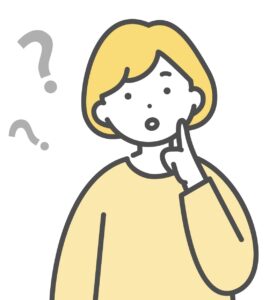
仮想通貨の口座開設って難しそう。

郵送手続きも印鑑もなしで簡単に開設できるよ!
というわけで、この記事ではbitbank(ビットバンク)の口座開設方法を紹介します。
ちなみに私も仮想通貨をもっています↓
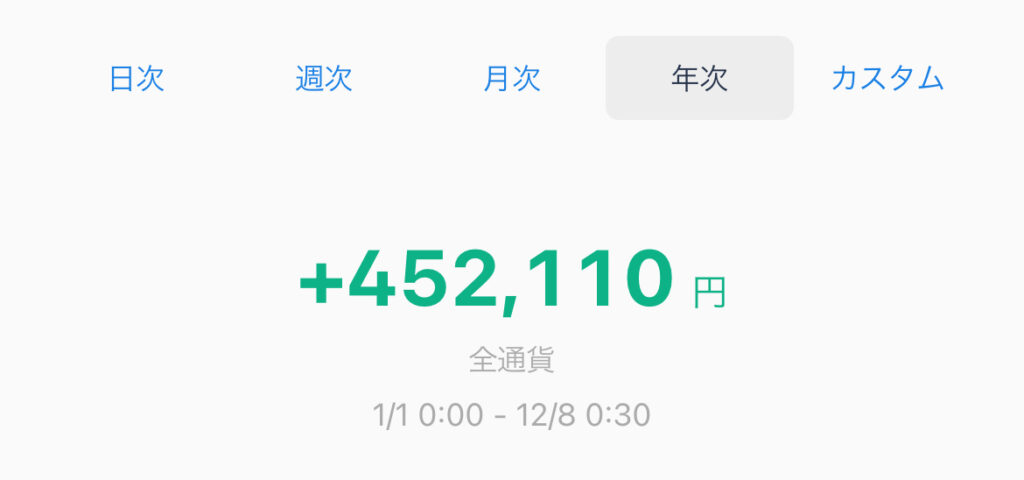
年利45万円と、銀行では考えられない数字を叩き出してくれています。
銀行に眠らせていても増えませんが、置く場所を変えるだけで増える可能性があります。
そんな夢のある仮想通貨のはじめ方を画像付きで紹介します。
買いたいタイミングを逃さないためにも、今のうちにサクッと作っておきましょう!
ビットバンクの無料口座開設方法
ビットバンクの口座開設方法は簡単4ステップです。
- アカウントの作成
- 基本情報の登録
- 本人確認書類提出
- 2段階認証
では、さっそく紹介していきます。
ステップ1 アカウントの作成
まずはビットバンクの公式サイトへアクセスします。
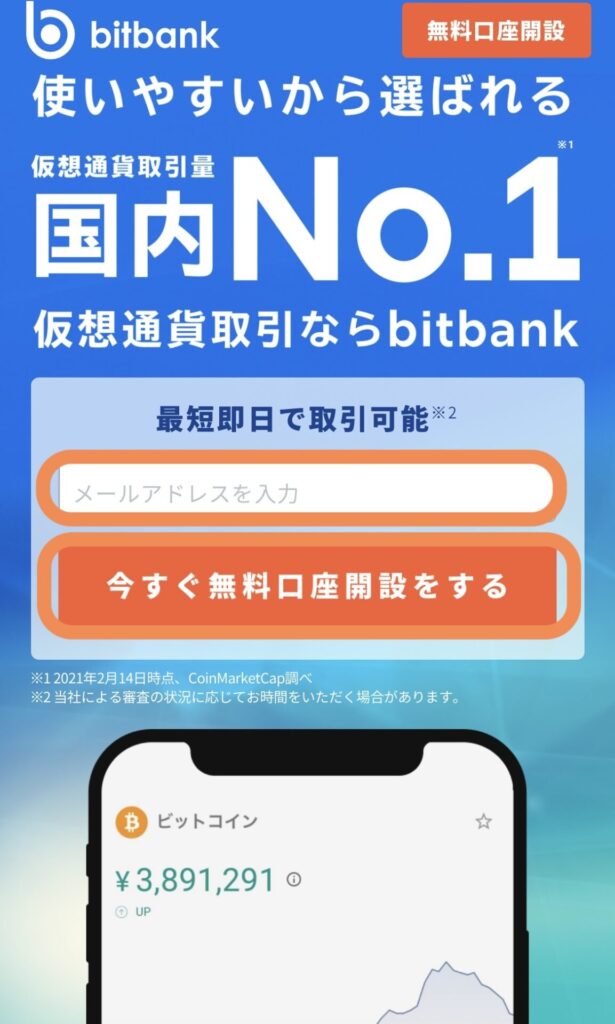
メールアドレスを入力し「今すぐ無料口座開設をする」をタップします。
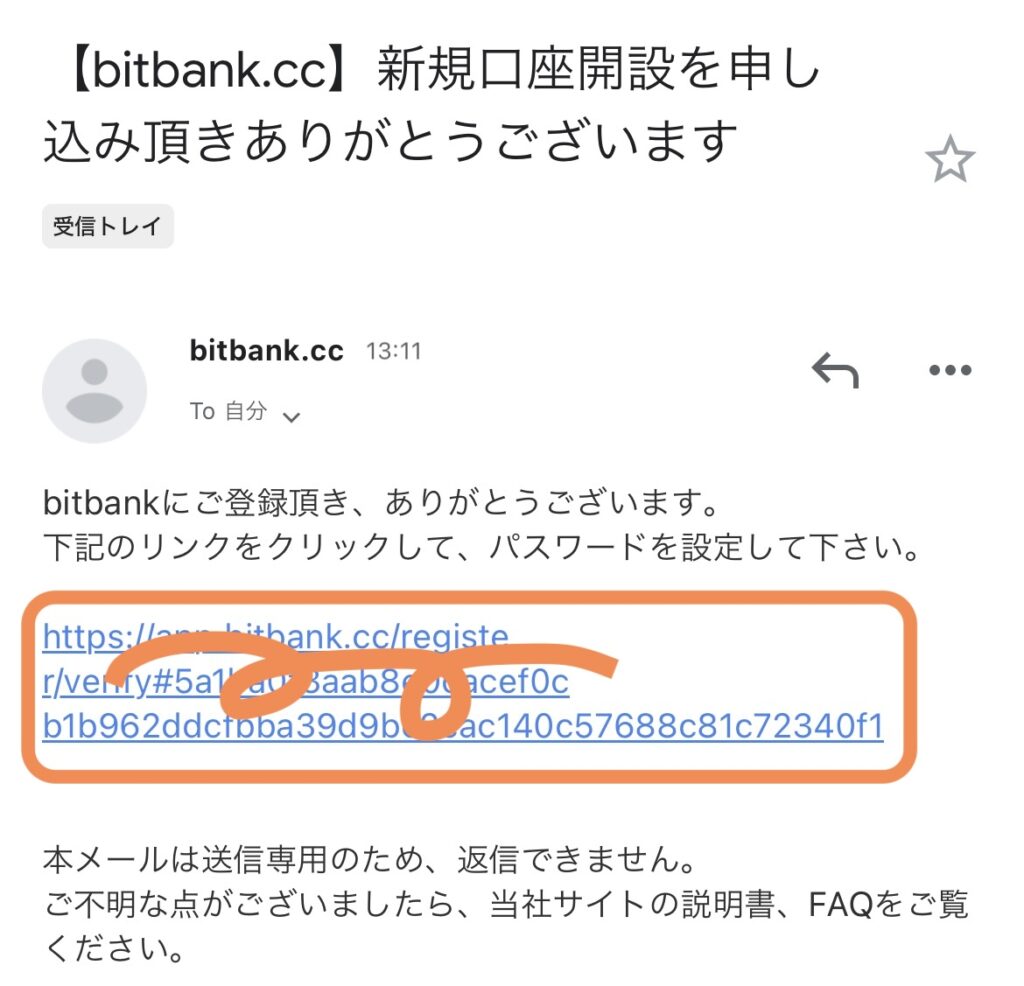
登録したメールに届いたURLをタップします。
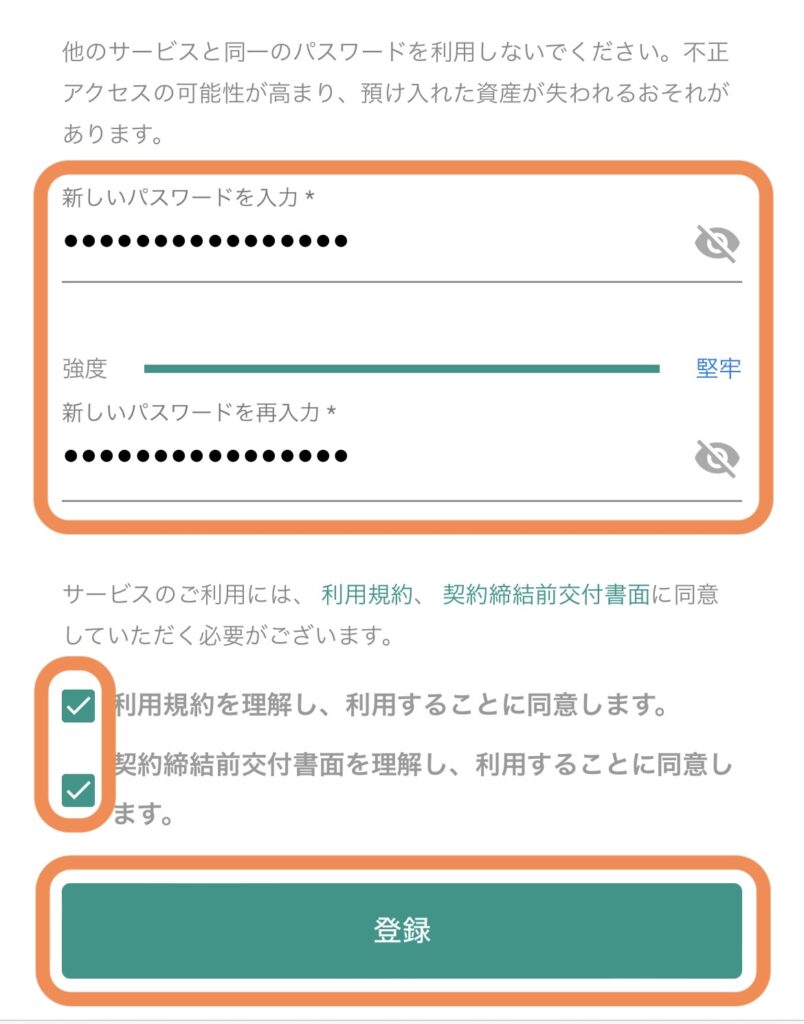
パスワードを設定し利用規約にチェックを入れ「登録」をタップします。
ステップ2 基本情報の登録
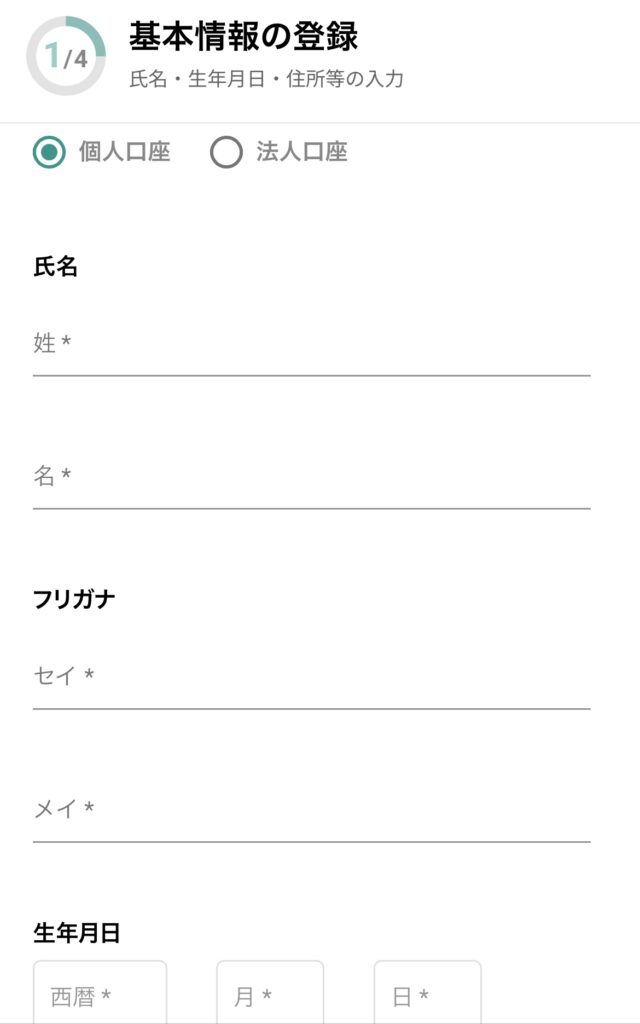
氏名や生年月日・取引の目的などの基本情報を案内に従って入力していきます。
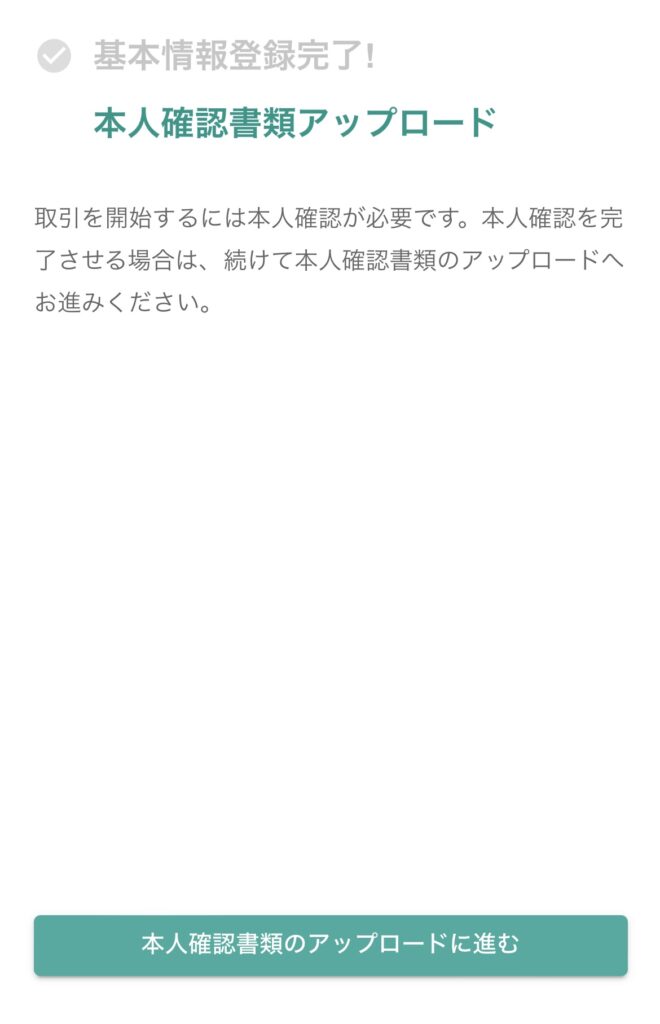
この画面が出てきたら基本情報の入力は完了です。
ステップ3 本人確認書類の提出
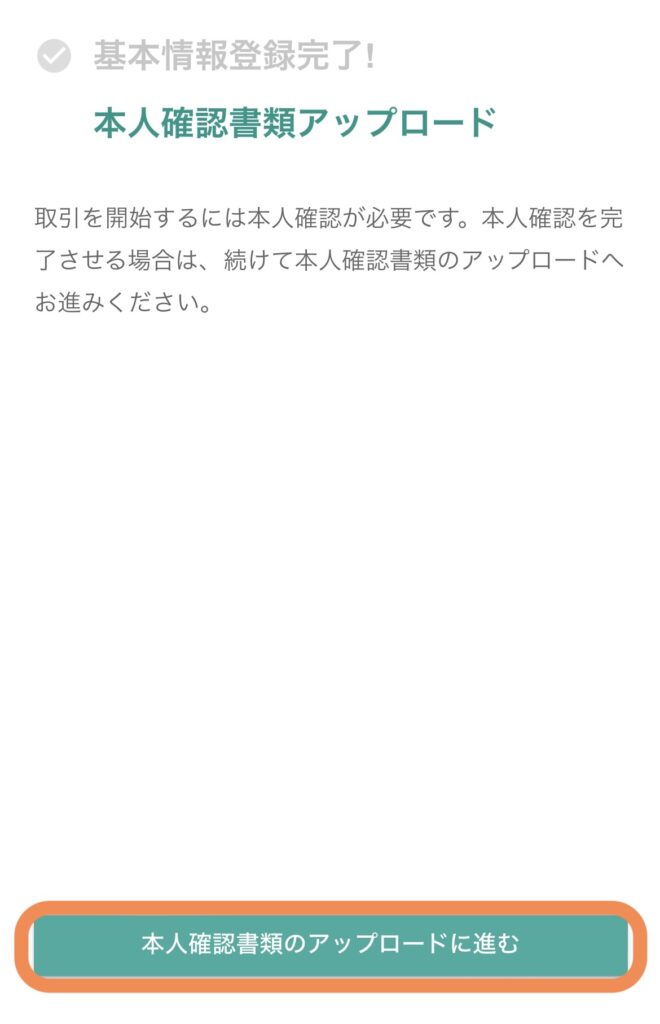
「本人確認書類のアップロードに進む」をタップします。
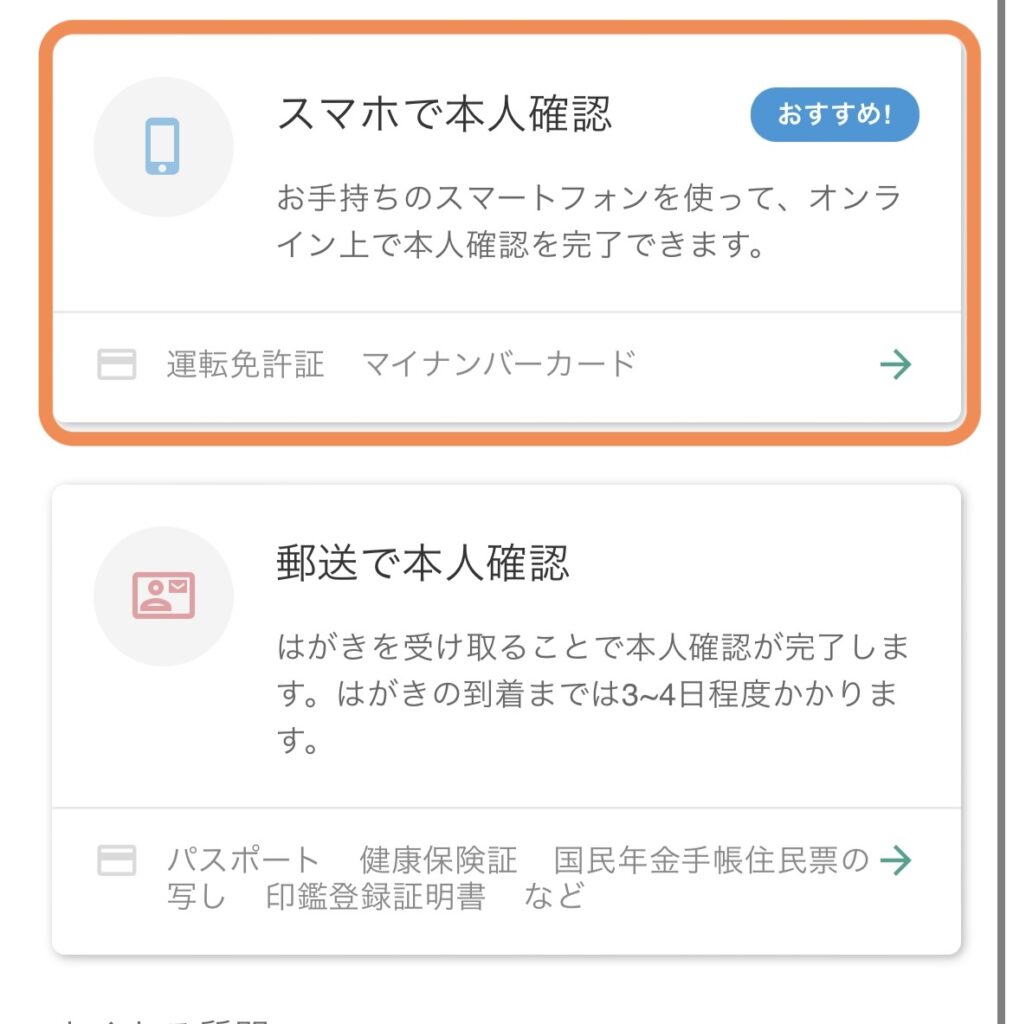
- スマホで本人確認
- 郵送で本人確認
からお好きな方法を選択します。

おすすめは断然スマホで本人確認だよ!
ここでは、スマホで本人確認の方法を紹介します。
「スマホで本人確認」をタップします。
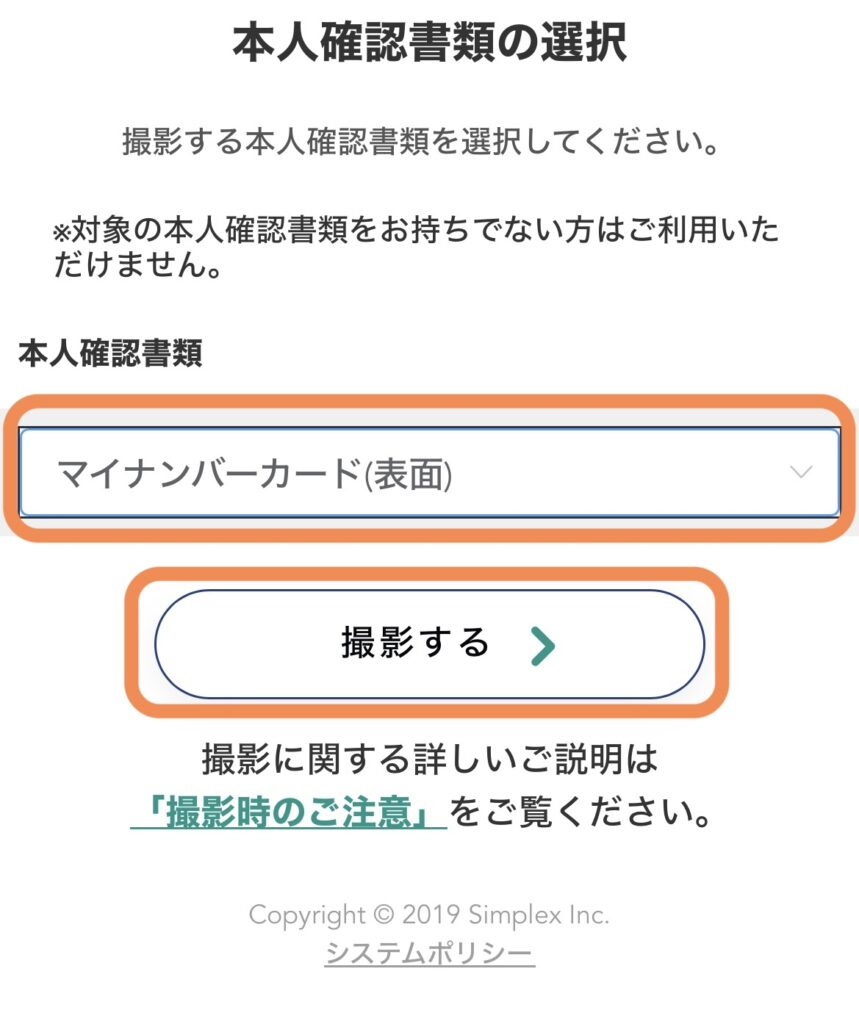
任意の本人確認書類を選択し「撮影する」をタップします。
提出できる本人確認書類
- 運転免許証
- マイナンバーカード
あとは、案内に従って撮影をしていきます。
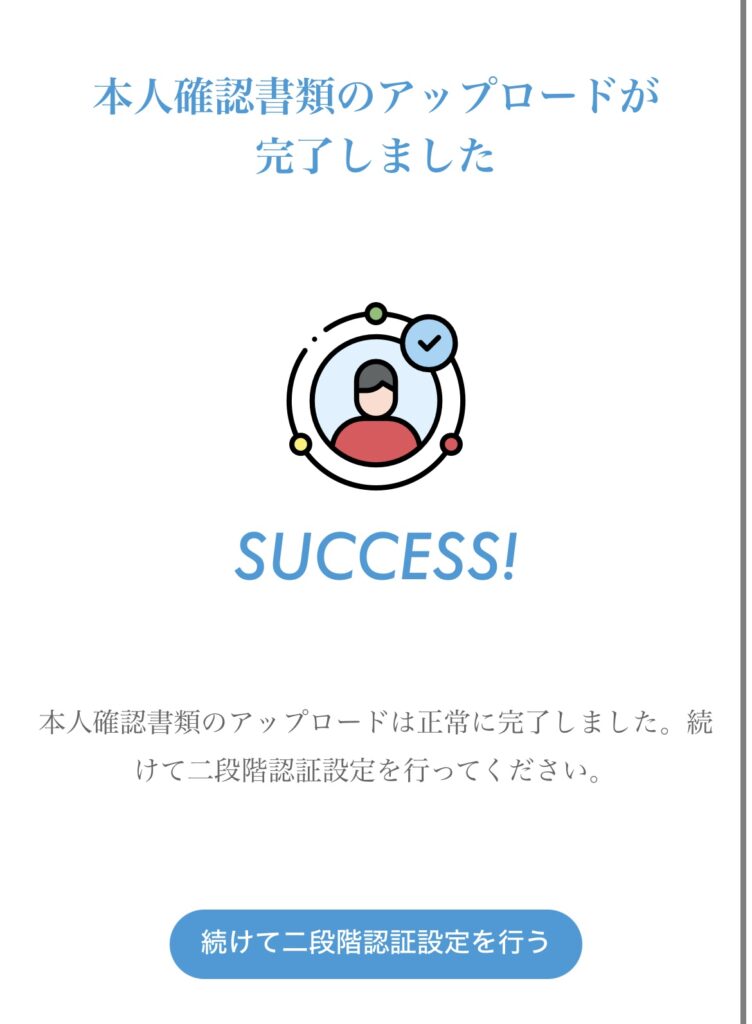
この画面が表示されれば本人確認書類提出は完了です。
審査完了のメールが届いたら入出金や売買ができるようになります。

私は1時間ほどで審査完了メールが届いたよ!
ステップ4 2段階認証
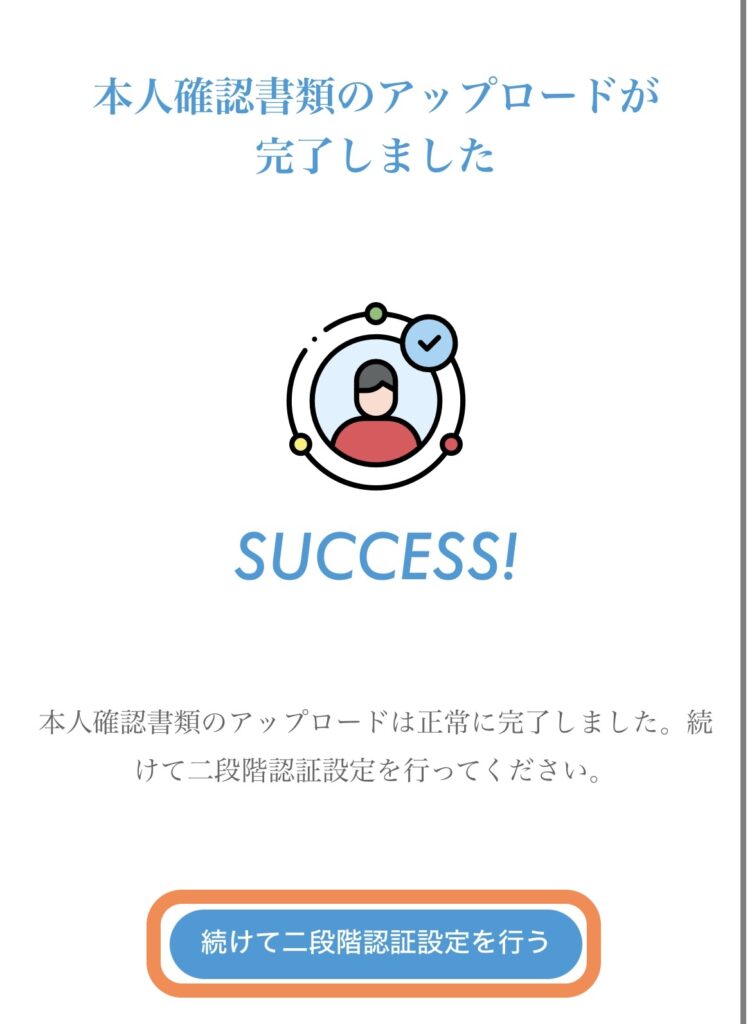
「続けて二段階認証設定を行う」をタップします。

二段階認証の欄の「設定」をタップします。
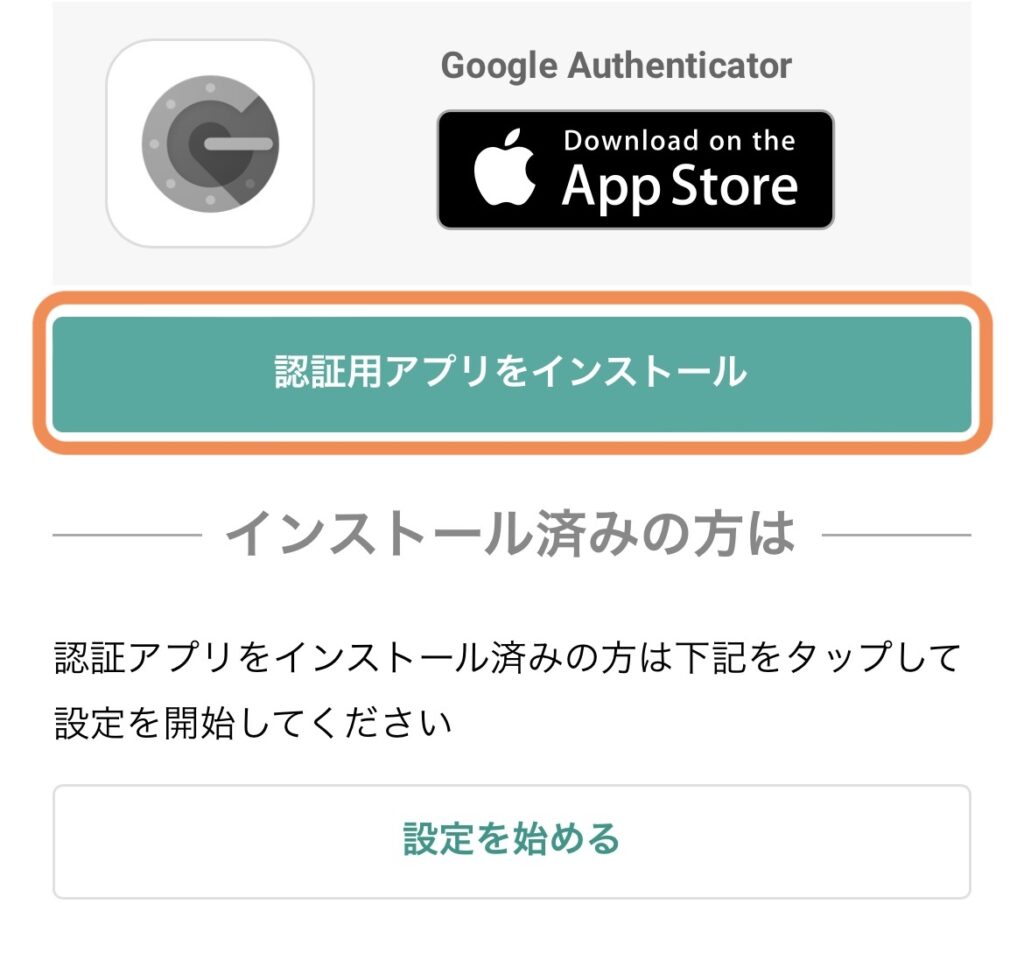
「認証用アプリをインストール」をタップしGoogle Authenticatorをインストールします。
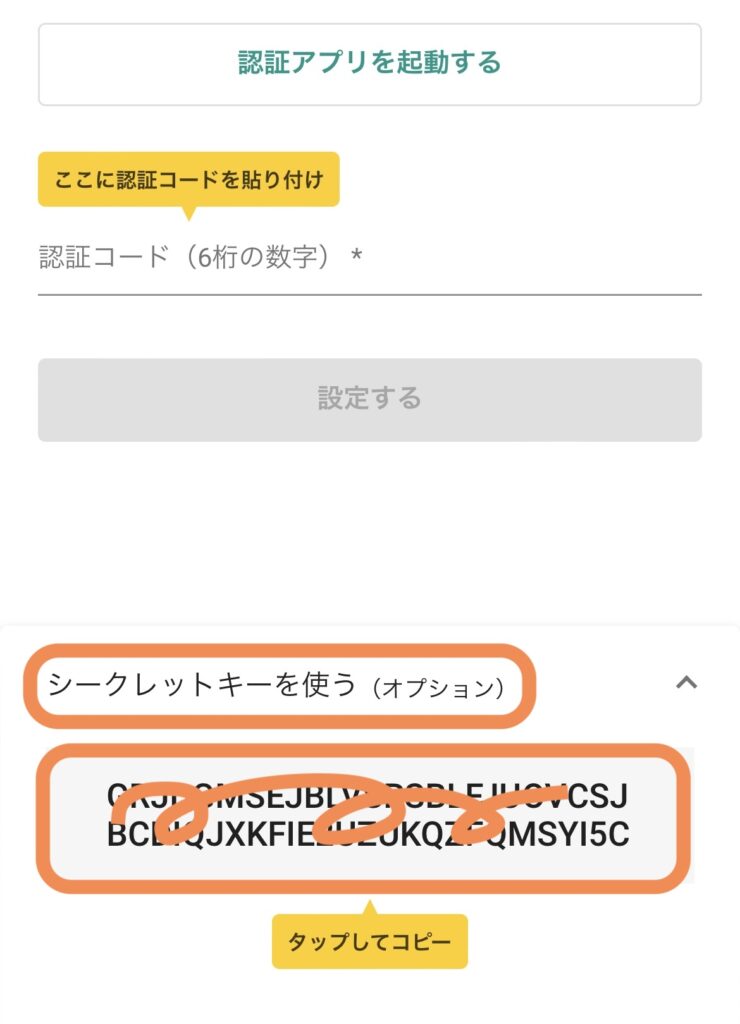
「シークレットキーを使う」をタップしキーをコピーします。
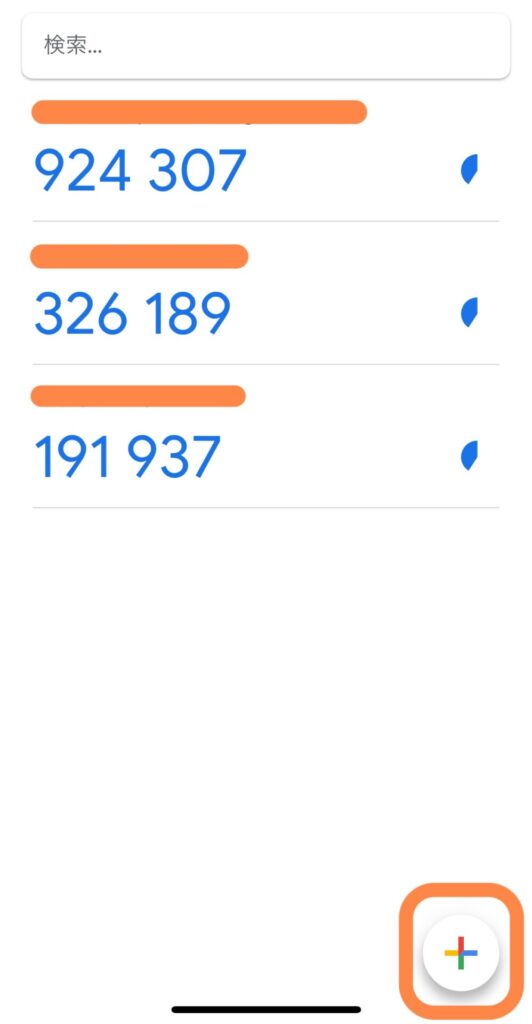
Google Authenticatorアプリの右下の十字マークをタップします。
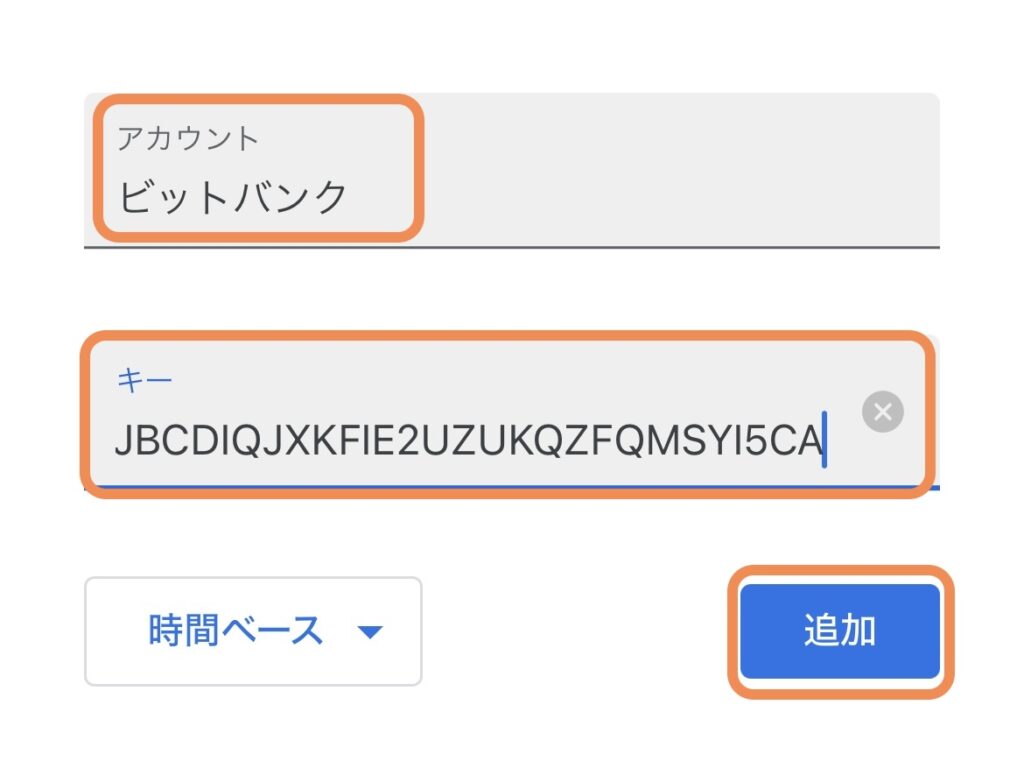
アカウントの欄は「ビットバンク」など自分がわかる名前でOKです。
先ほどコピーしたキーをペーストし「追加」をタップします。
これでアプリとの紐付けができました。
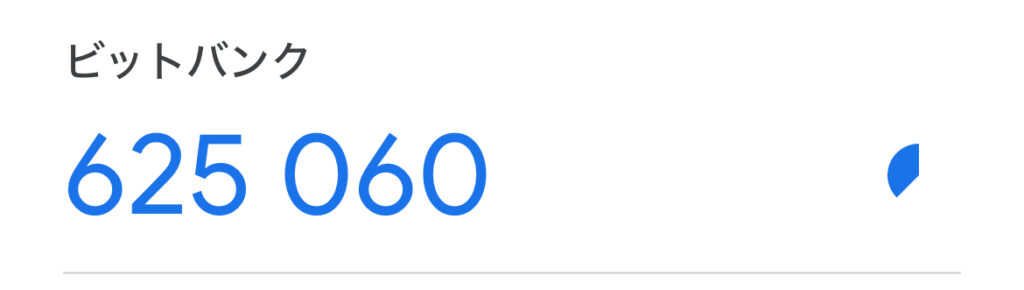
Google Authenticatorアプリに表示された6桁の数字をコピーし↓
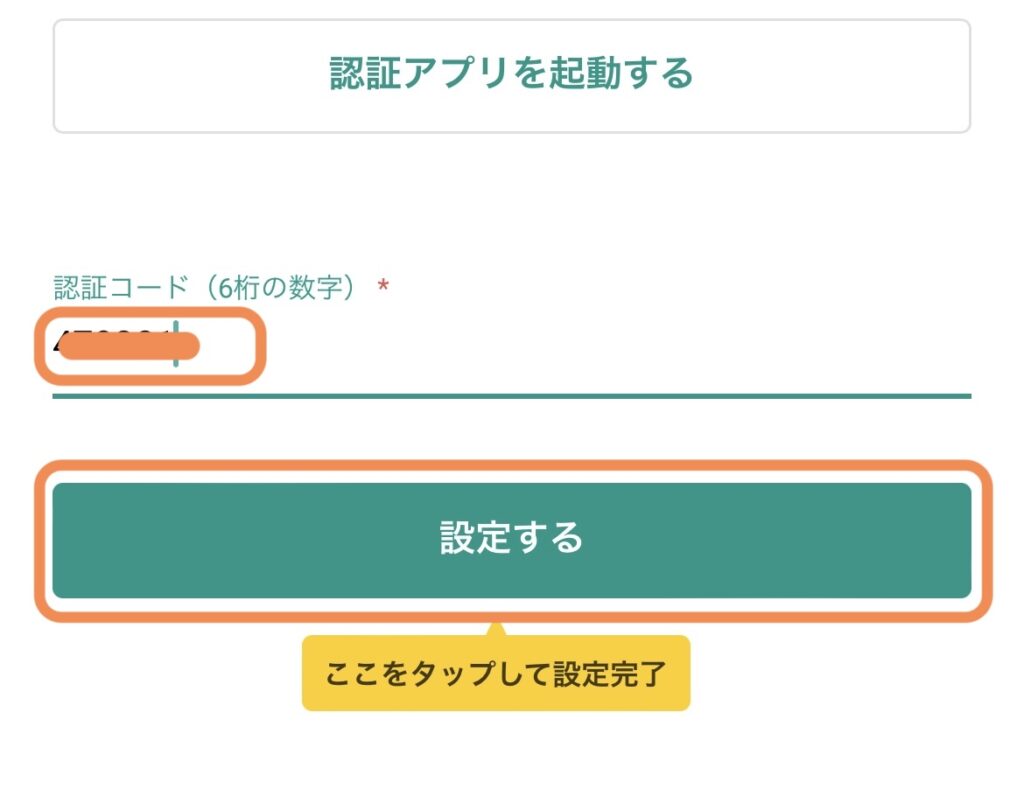
コードをペーストして「設定する」をタップします。
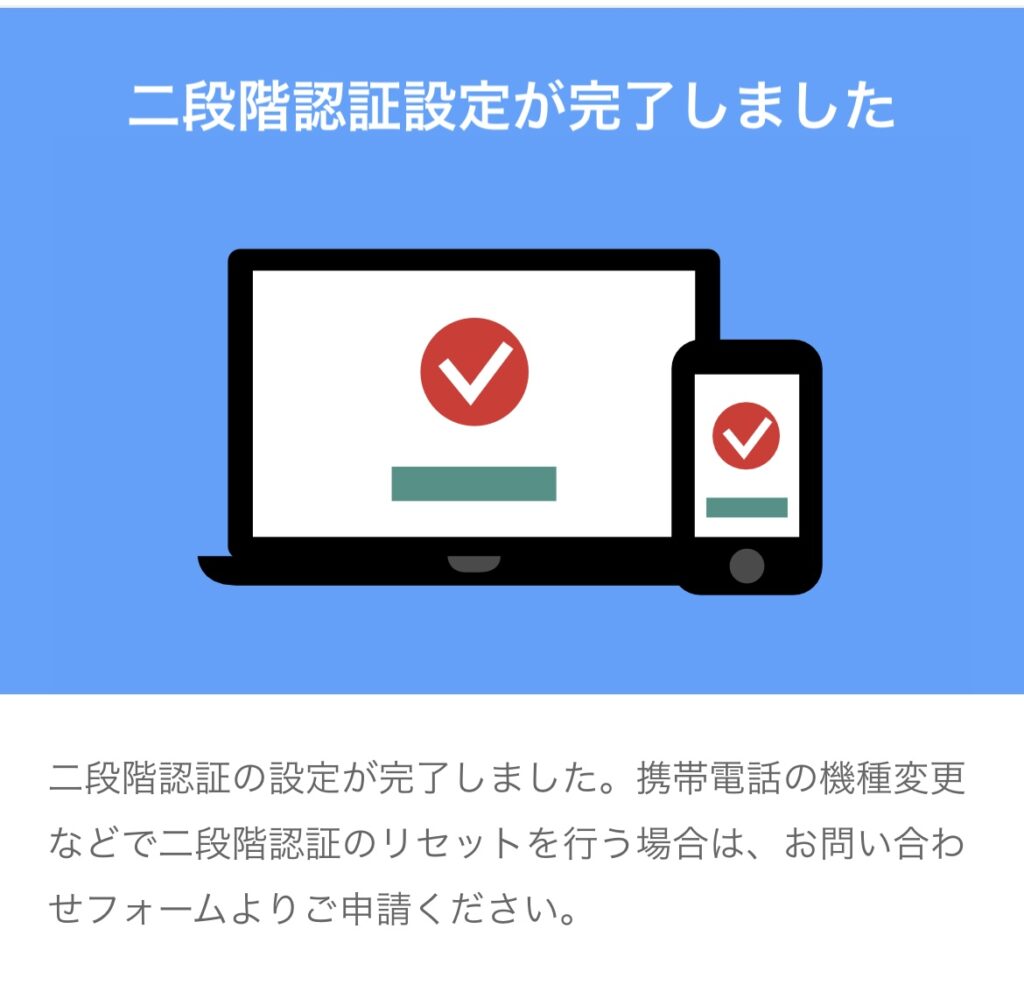
この画面に切り替われば設定完了です。
お疲れさまでした。
おわりに
ビットバンクの無料口座開設方法を紹介しました。
ETF(上場投資信託)承認への期待が高まって、再び爆上げして話題になっているビットコインですが、仮にETF(上場投資信託)が承認されれば更なる盛り上がりが予想されます。
口座開設自体は無料でできるので、買いたいタイミングを逃さないためにも、作っておくことをおすすめします。
まずは、少額から購入して仮想通貨への知識や理解を深めてみるのがいいかもですね。
おしまい。
